ודא שהמחשב הנייד שלך מקבל כוח אופטימלי
- אם מסך המחשב הנייד נכבה בעת החיבור לחשמל, תצורת החשמל או הגדרות האפליקציה שגוויות אשמים.
- פתרון מהיר הוא להשבית צג חיסכון בחשמל או ההגדרה המקבילה.
- קרא את המדריך הזה כדי לגלות פתרונות נוספים שעבדו עבור אחרים.
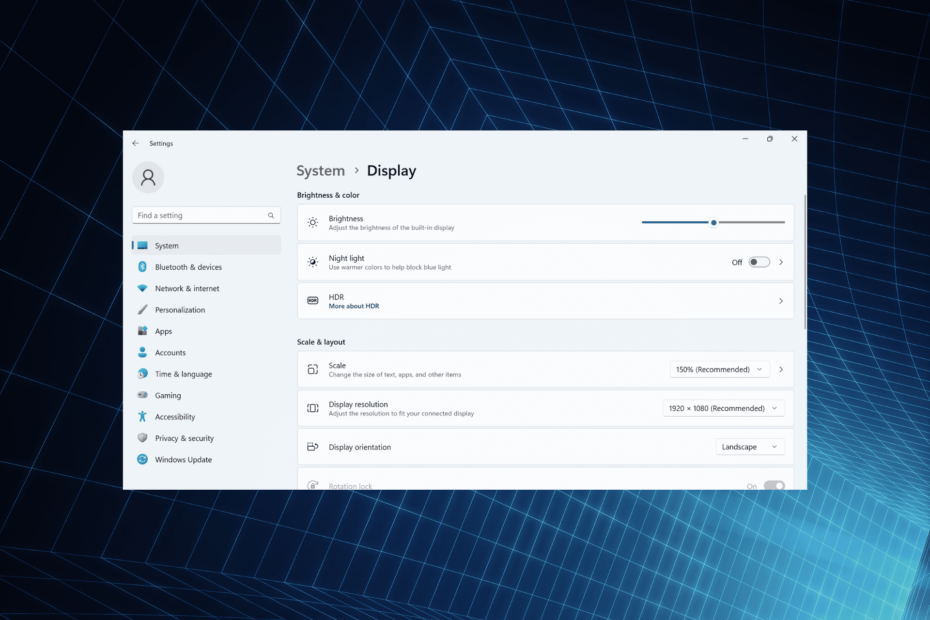
צגים הם ההיבט השני המושפע ביותר של המחשב, רק לצד הביצועים. אם כבר מדברים על זה, משתמשים רבים גילו שמסך Windows 11 שלהם הולך שחור לשנייה כאשר מתאם ה-AC מחובר או מנותק.
נראה כאילו המחשב הנייד כבוי, אך התצוגה מתבהרת תוך מספר שניות. ועבור משתמשים שלא תמיד יש להם את כבל החשמל מחובר לחשמל, זו בעיה גדולה.
למה מסך המחשב הנייד שלי נכבה כשאני מחבר את המטען?
- כבל פגום עלול להשפיע על אספקת החשמל
- מסך המחשב הנייד הופך לשחור כשהוא מחובר לחשמל עקב באג, כפי שדווח ב-Windows 10.
- מנהל התקן גרפי מיושן, פגום או לא תואם
- הגדרות HDR של Windows 11 מוגדרות לאופטימיזציה של חיי הסוללה
מה אני יכול לעשות אם מסך המחשב הנייד שלי נכבה בזמן הטעינה?
לפני שניגש לפתרונות המעט מורכבים, נסה תחילה את הפתרונות המהירים הבאים:
- ודא שכבל החשמל אינו פגום ומקור החשמל אינו פגום. אם אפשר, השתמש בכבל אחר או חבר את המתאם לשקע אחר.
- במקרה שצג חיצוני ישחיר לכמה שניות כשהוא מחובר לטעינה, חבר אותו מחדש או חזור לתצורת ברירת המחדל של הצג.
- בדוק אם קיימים עדכוני Windows ממתינים והתקן אותם. כמו כן, הגבר את רמת הבהירות במחשב הנייד.
- שחרר את הסוללה, לחץ על לחצן ההפעלה כדי לכבות את המחשב, נתק את הסוללה, ואז הכנס אותה בחזרה והפעל את המחשב.
אם אף אחד לא עובד, עבור לתיקונים הרשומים הבאים.
1. עבור לתוכנית חשמל אחרת
- ללחוץ חלונות + אני לפתוח הגדרות, ולחץ על כוח וסוללה מימין ב מערכת לשונית.
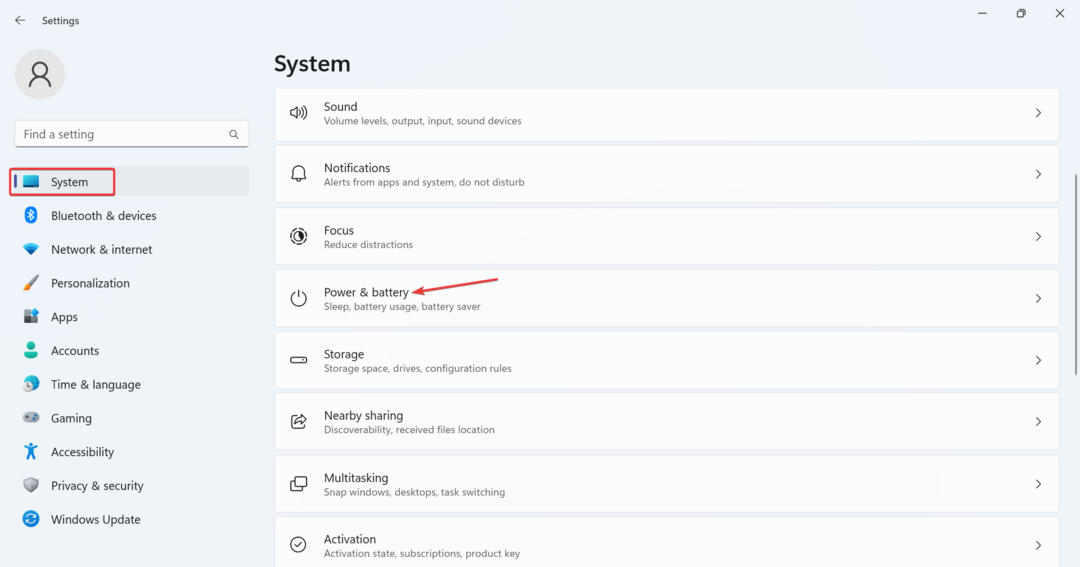
- בחר ההופעה הכי טובה אוֹ יעילות החשמל הטובה ביותר מ ה מצב כוח תפריט נפתח.
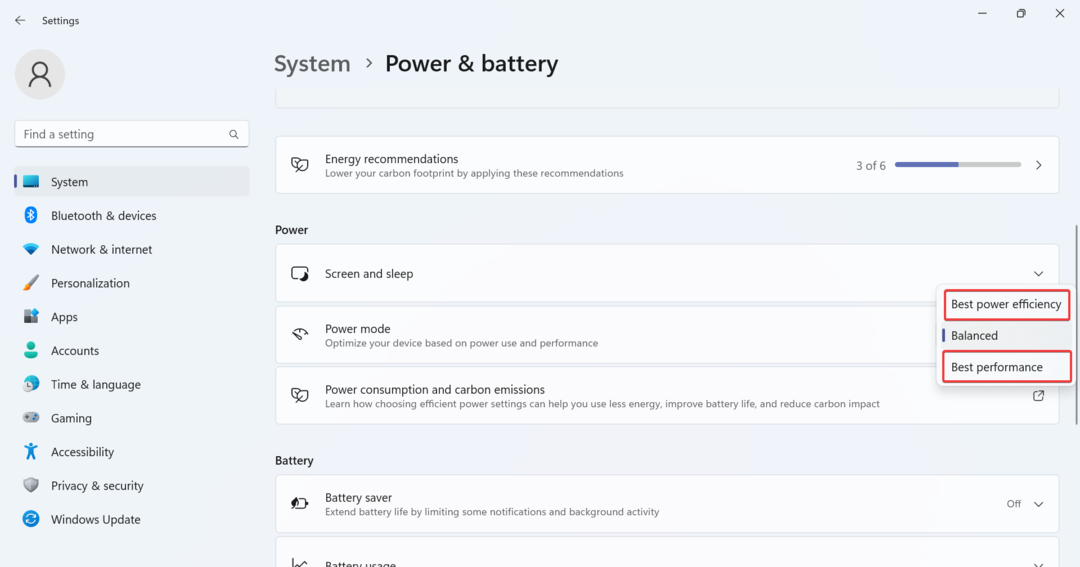
- הפעל מחדש את המחשב בסיום.
כאשר אתה מחבר את המטען ומסך המחשב הנייד נכבה ב-Windows 11, החלפת תוכנית החשמל עשויה לעזור. גַם, השתמש בתוכנית הכוח Ultimate Performance לתוצאות הטובות ביותר וכדי להיפטר מהבעיה.
2. אפס את הגדרות תוכנית צריכת החשמל לברירת המחדל
- ללחוץ חלונות + ר לפתוח לָרוּץ, הקלד cmd, והכה Ctrl + מִשׁמֶרֶת + להיכנס.
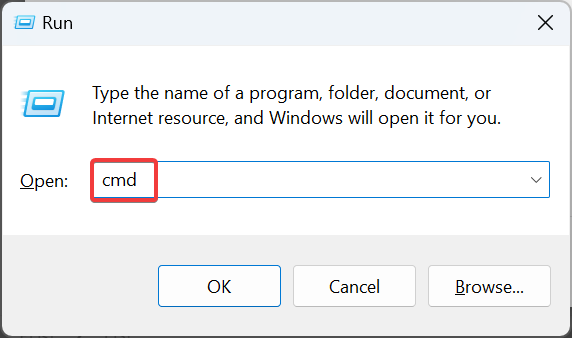
- נְקִישָׁה כן בתוך ה UAC מיידי.
- הדבק את הפקודה הבאה ולחץ להיכנס כדי לאפס את תצורת תוכנית החשמל:
powercfg -restoredefaultschemes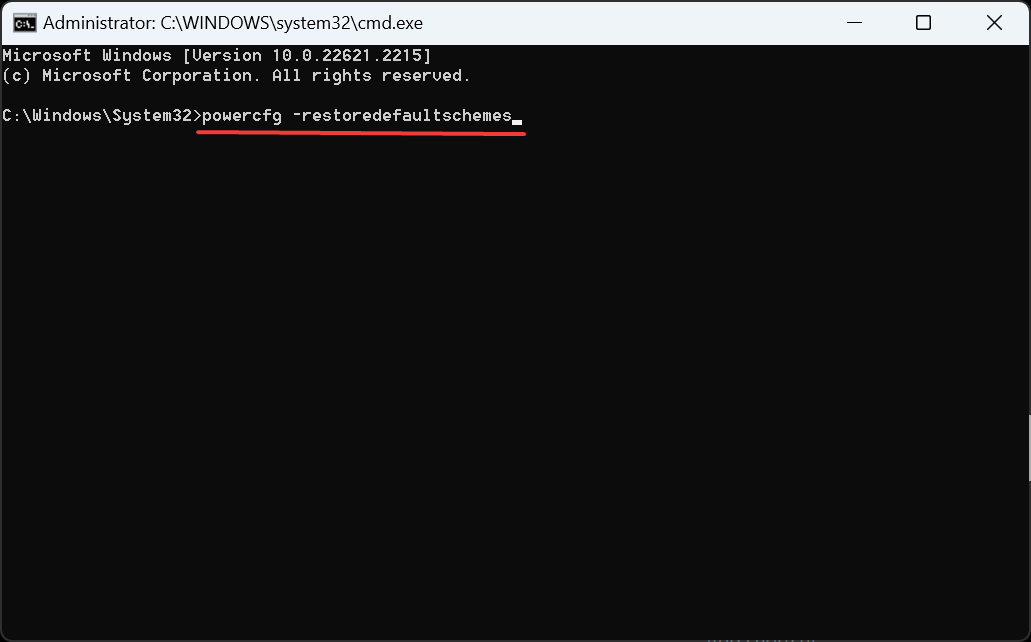
3. קבעו קצב רענון אחיד
אפליקציות מסוימות, במיוחד אלו שמגיעות מותקנות מראש במכשיר Windows 11, משנות את קצב הרענון כאשר המחשב הנייד מחובר לחשמל, והתצוגה, לאחר מכן, מושחרת לרגע. זה כולל את מרכז הפעולות של MSI ומרכז הפיקוד הגרפי של אינטל.
תצטרך להגדיר מחדש את התצוגה ואת הגדרות הכוח המתקדמות בשני אלה. כך:
-
MSI Action Center: פתוח הגדרות > ללכת ל מאפיינים > לכבות צג חיסכון בחשמל.
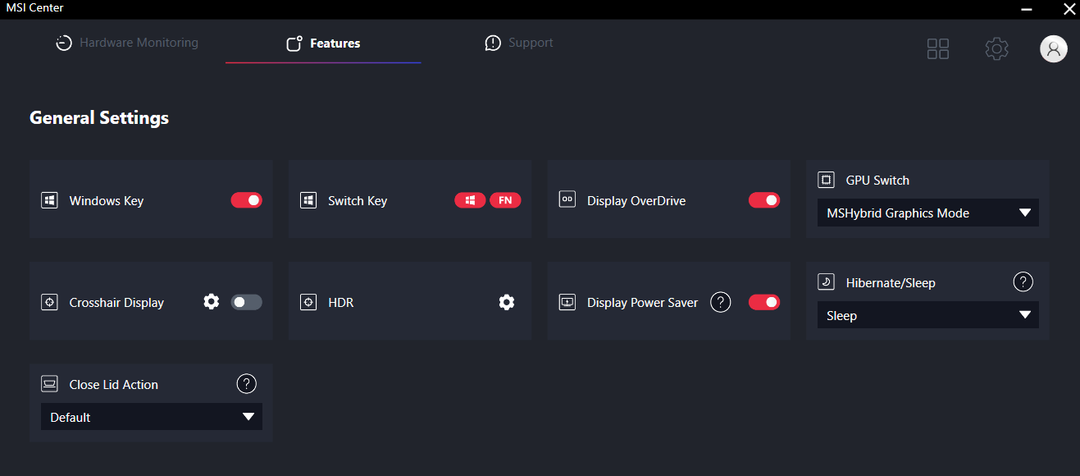
- מרכז הפיקוד של אינטל גרפיקה: השבת רענון אוטומטי או ההגדרה המקבילה.
אם זה לא עובד, להסיר את ההתקנה של האפליקציה, המותקן במחשב האישי, ובדוק אם יש שיפורים.
4. שנה את הגדרות Windows HDR
- ללחוץ חלונות + אני לפתוח הגדרות, ולחץ לְהַצִיג בצד ימין.
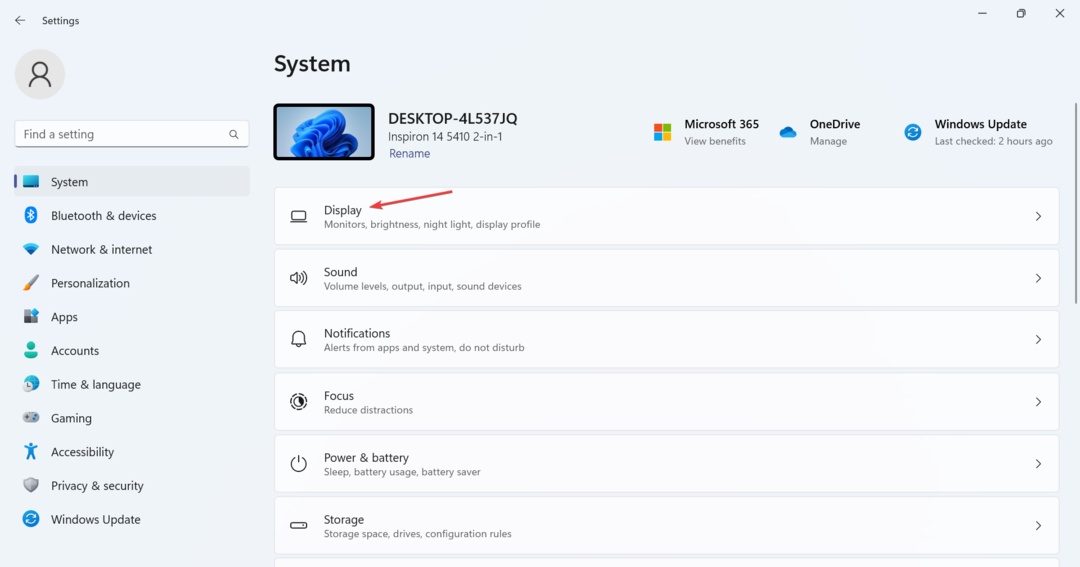
- לחץ על HDR.
- עכשיו, מתחת אפשרויות סוללה, בחר בצע אופטימיזציה לאיכות תמונה.
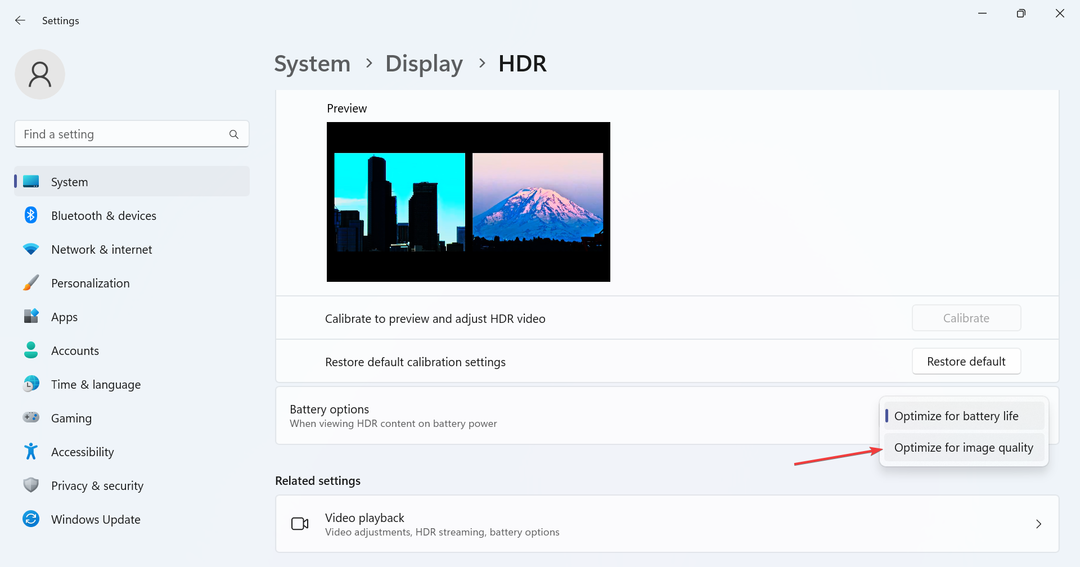
כשיש לך בצע אופטימיזציה לחיי סוללה נבחר תחת אפשרויות סוללה, זה ישבית את HDR כאשר הוא פועל על סוללה, ושינוי פתאומי זה בקצב הרענון עלול לגרום למסך המחשב הנייד של Windows 11 להיכבות כאשר המטען מחובר לחשמל.
5. התקן מחדש את מנהל ההתקן הגרפי
- ללחוץ חלונות + איקס כדי לפתוח את משתמש חזק תפריט ובחר מנהל התקן מרשימת האפשרויות.
- הרחב את ה מתאמי תצוגה ערך, לחץ לחיצה ימנית על המתאם הגרפי הפעיל ובחר הסר את התקנת המכשיר.
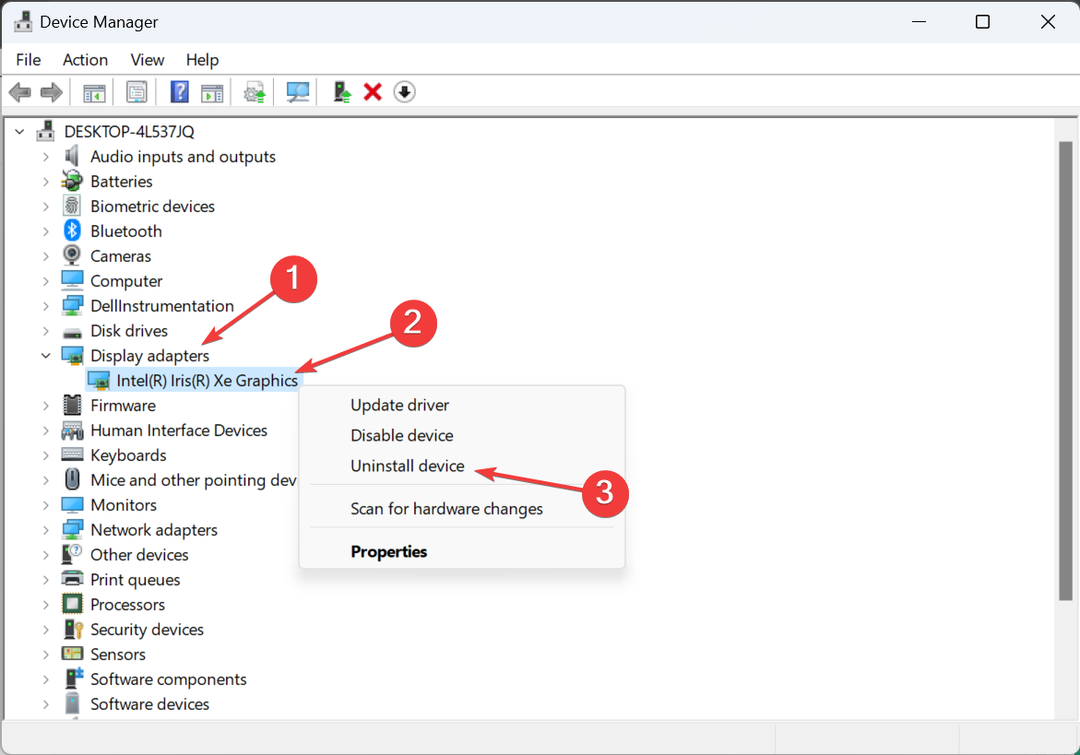
- סמן את תיבת הסימון עבור נסה להסיר את מנהל ההתקן עבור התקן זה, ולחץ על הסר את ההתקנה.
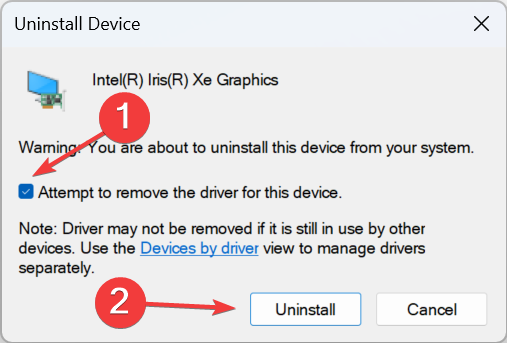
- לאחר שתסיים, הפעל מחדש את המחשב ואפשר ל-Windows להתקין עותק חדש של מנהל ההתקן.
- תיקון: שגיאת מערכת קבצים (-2147163901) ב-Windows 11
- אפליקציית לוח הבקרה לעומת הגדרות: באיזה מהם להשתמש?
6. עדכן את מנהל ההתקן הגרפי
- ללחוץ חלונות + ר לפתוח לָרוּץ, הקלד devmgmt.msc בשדה הטקסט, והקש להיכנס.
- אתר את המתאם הגרפי הפעיל מתחת ל- מתאמי תצוגה ערך, לחץ עליו באמצעות לחצן העכבר הימני ובחר עדכן דרייבר.
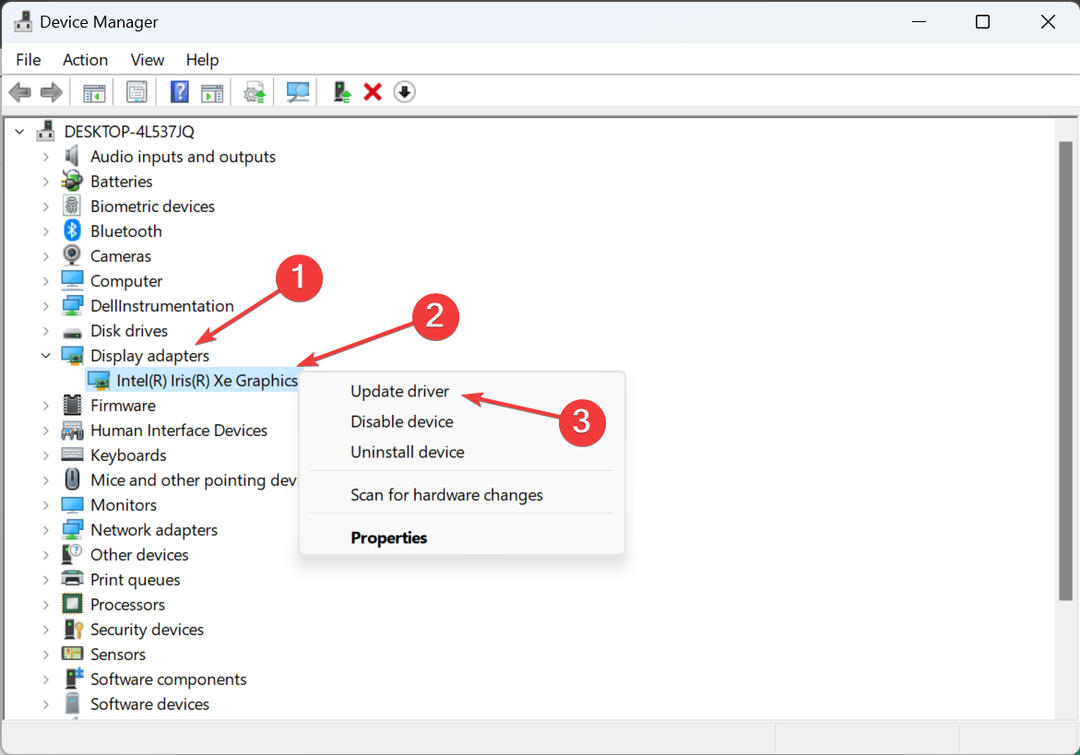
- עכשיו, בחר חפש אוטומטית מנהלי התקנים ואפשר ל-Windows לחפש במחשב את הגרסה הזמינה הטובה ביותר ולהתקין אותה.
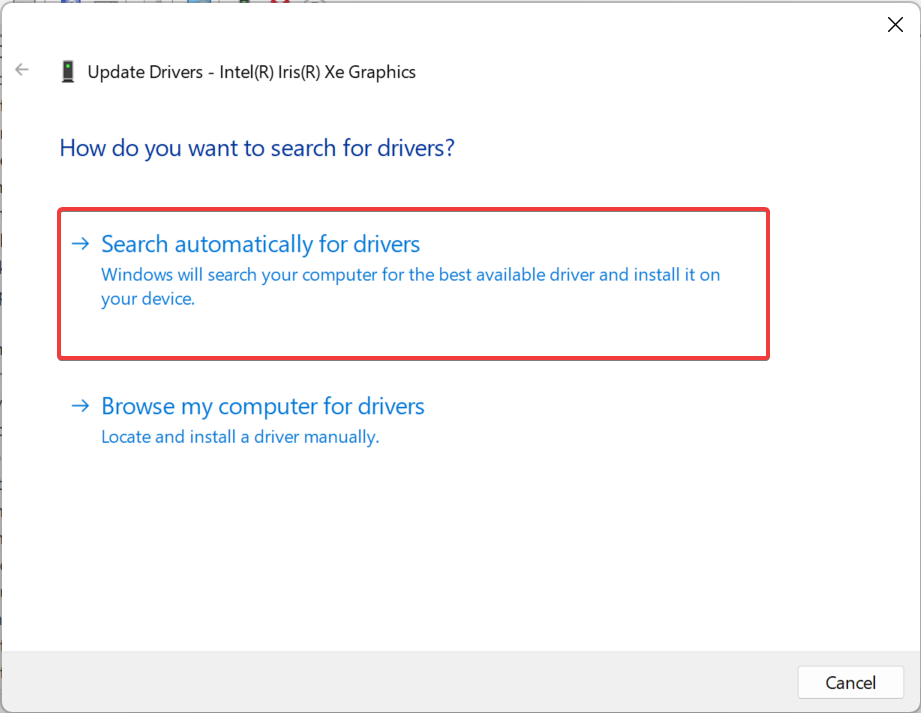
- לאחר התקנת מנהל ההתקן החדש, התקן מחדש את המחשב כדי שהשינויים יחולו.
אם המסך הופך שחור כאשר אתה מחבר או מנתק את המטען, עדכון מנהל ההתקן הגרפי יעזור. כאשר מערכת ההפעלה לא מוצאת גרסה חדשה יותר, בדוק עדכוני Windows או עבור אל אתר האינטרנט של היצרן, אתר את הגרסה העדכנית ביותר, וכן להתקין את הדרייבר באופן ידני.
7. בצע שדרוג במקום
- לך ל האתר הרשמי של מיקרוסופט, בחר את שפת המוצר ואת המהדורה ולאחר מכן הורד את ה Windows 11 ISO.
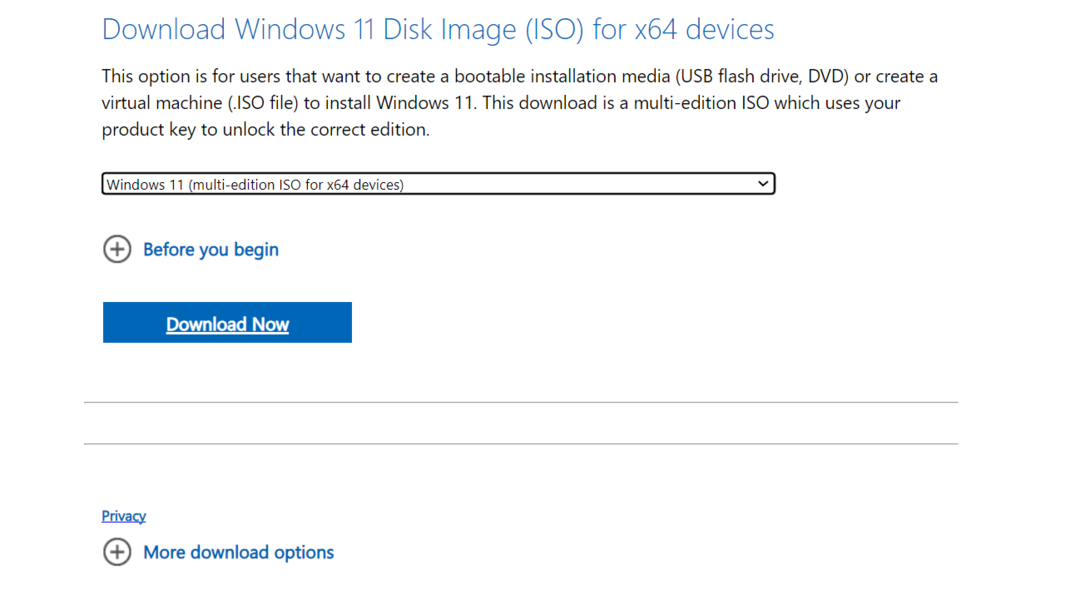
- לחץ פעמיים על קובץ ה-ISO ולחץ לִפְתוֹחַ בהנחיה.
- הפעל את setup.exe קוֹבֶץ.
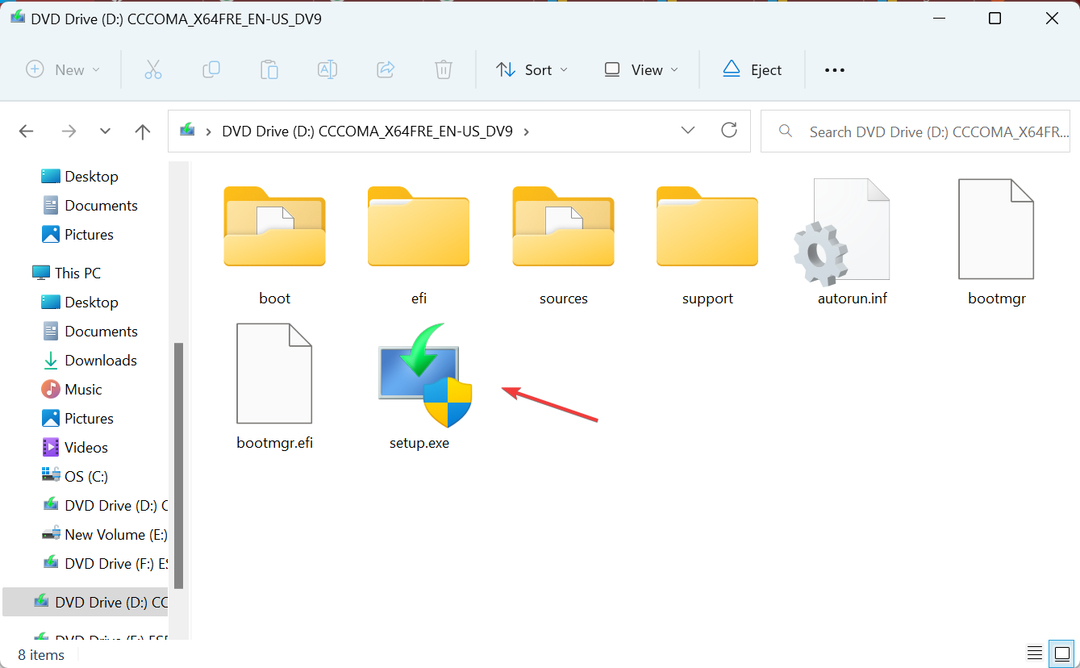
- נְקִישָׁה כן בתוך ה UAC מיידי.
- לחץ על הַבָּא ב התקנה של Windows 11 להמשיך.
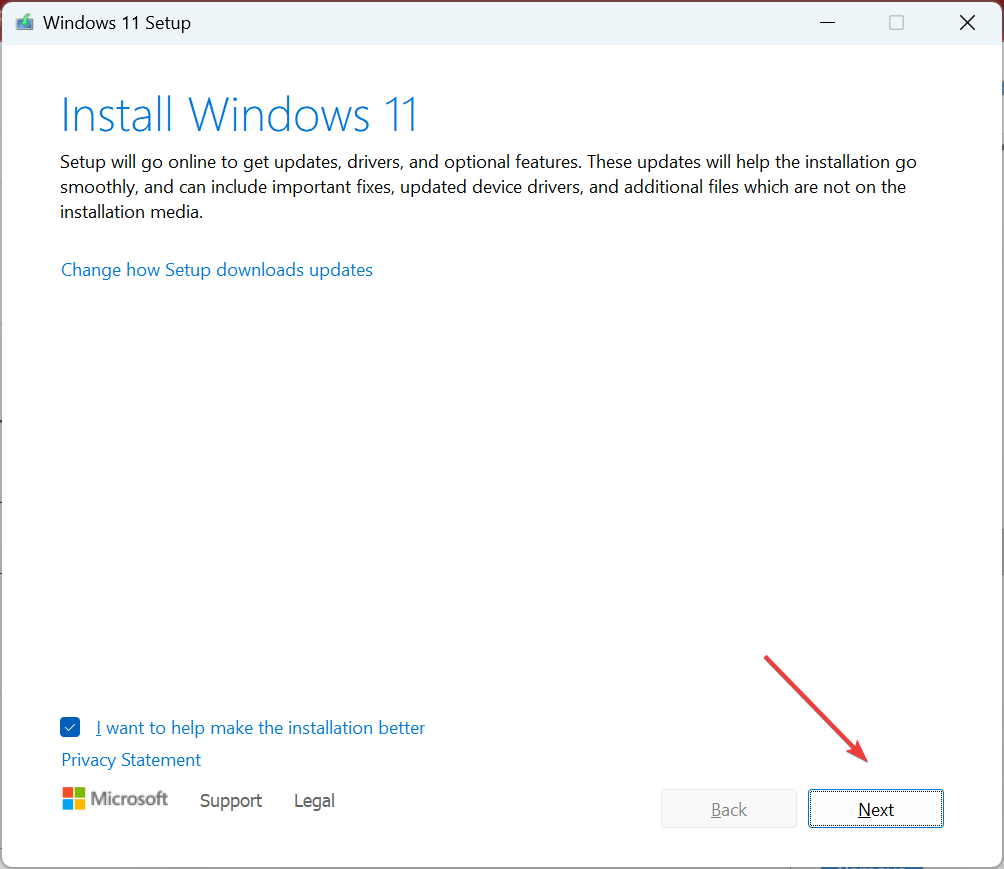
- עכשיו, לחץ על לְקַבֵּל להסכים לתנאי הרישיון של Microsoft.
- ודא שההגדרה קוראת, לשמור קבצים ויישומים אישיים, ולחץ להתקין כדי להתחיל את השדרוג במקום.
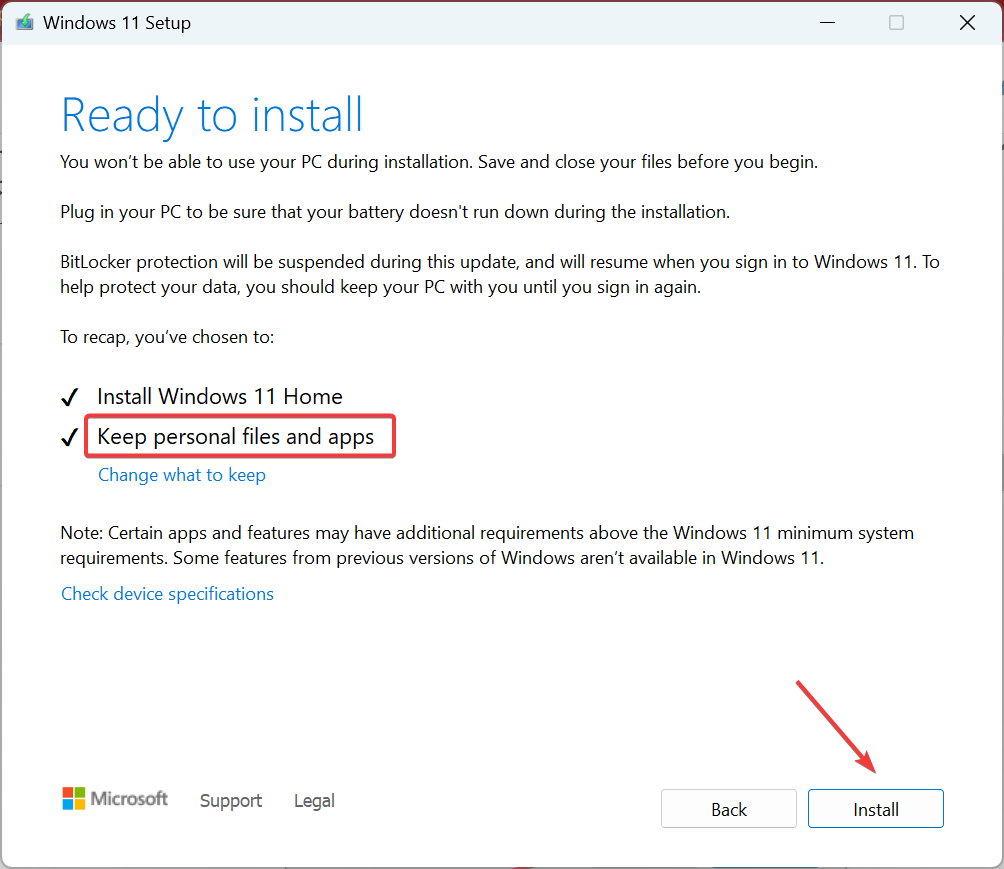
השדרוג במקום נמשך מספר שעות, אז תן לתהליך לפעול ללא הפרעה. זכור, זה כמו התקנה מחדש של Windows, אבל אתה לא מאבד אף אפליקציות מותקנות או קבצים מאוחסנים. וזה צריך לתקן דברים כאשר המסך נכבה ומשחיר לטוב!
אם אף אחד מהתיקונים לא עובד, הבעיה, ככל הנראה, מתעוררת עקב בעיית חומרה. במקרה זה, אנו ממליצים ליצור קשר עם היצרן או לבדוק את המחשב על ידי איש מקצוע.
מדוע המחשב הנייד שלי לא מתפקד בטעינה?
אם המחשב הנייד מתפקד פחות כשהוא מחובר לטעינה, יכול להיות שהטמפרטורה הגבוהה אשמה. סוללות נוטות להתחמם בעת טעינה, מה שעשוי להגביר את טמפרטורת המעבד. כדי לפתור את הבעיה, הכנס את המחשב הנייד שלך למצב שינה בזמן הטעינה.
חוץ מזה, יכול להיות שאתה משתמש במתאם שמספק כוח גבוה יותר בהשוואה למפרטים של המחשב הנייד שלך. תבדוק גם את זה!
אם המסך נכבה כאשר המטען מחובר ב-Windows 11, בין אם זה מחשב נייד או שולחן עבודה, זו בדרך כלל בעיה של מנהל ההתקן או בעיה באפשרויות החשמל. אבל הדברים שונים בהרבה כאשר מסך המחשב הנייד נהיה שחור בחיבור צג חיצוני.
זכור, תצורות שגויות דומות יכולות גם להפעיל את מסך מחשב לכיבוי כשהמאוורר פועל, אבל גם את זה ניתן לתקן בקלות.
לכל שאלה או שיתוף במה שעבד עבורך, כתבו תגובה למטה.


